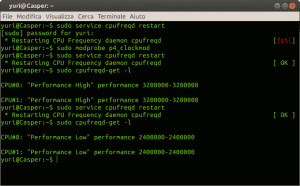Cpufreqd è un demone/servizio per Linux che controlla il governatore della CPU automaticamente, impostarlo è semplice, in questo articolo c'è scritto come fare.
Un'enorme vantaggio dei sistemi operativi ed anche dei software Open Source è la possibilità di personalizzarli in base le proprie esigenze o comunque di modificarli se ve ne fosse la necessità/l'utilità, modificando il comportamento del governatore della CPU, anche con Cpufreqd, come si vuole, si possono avere i vantaggi di un minor consumo energetico ed un minor riscaldamento del computer, è quindi molto utile.
Come usare Cpufreqd per cambiare clock al processore
Non per niente ho detto che è possibile impostare il governatore della CPU su Linux anche con Cpufreqd, infatti è molto semplice impostare il governatore della CPU manualmente, però non su tutte le distribuzioni funziona, sulle Debian based, quindi anche su Ubuntu bisogna fare in altri modi, Cpufreqd è un ottimo metodo perché lo s'imposta solo una volta ma non è sempre lo stesso governatore, è dinamico in base a come si usa il computer e cambia anche il clock della CPU in base vari eventi.
Impostare quindi usare cpufreqd è molto semplice, l'installazione è elementare dato che si trova nei repository di tutte le distribuzioni in pratica, se non vi fosse vi toccherà installarlo manualmente ed installare le dipendenza, perché funzioni correttamente come si può vedere dall'immagine di questo articolo io ho dovuto anche far caricare all'avvio di sistema il modulo del processore.
Su Ubuntu, per caricare il modulo del kernel automaticamente dovrete mettere il nome del modulo del processore che si vuol far caricare nel file /etc/modules, dove, anche se questo non è riportato per il suo corretto utilizzo, avendo installato cpufreqd se non lo facevo non funziona bene, l'immagine di questo articolo lo dimostra; se non sapeste il nome de modulo che dovrete inserire basta identificare il processore e cercare su Google "XXX kernel module", ovviamente al posto delle ics (X) ci andrà il modello della vostra CPU e le virgolette potete ometterle dalla ricerca.
Fatto questo, per comodità, ovvero per avere a disposizione tutti i tools di cpufreqd, dopo aver installato cpufreqd nel terminale (sempre se avete Ubuntu Linux) digitate sudo gedit /etc/cpufreqd.conf per modificare il file di configurazione di cpufreqd e togliete il cancelletto prima di enable_remote=1 e remote_group=root, fatte le modifiche sarà necessario riavviare il demone semplicemente digitando il comando sudo service cpufreqd restart.
Per impostazione predefinita Cpufreqd è molto utile sopratutto sui computer portatili perché cambia dinamicamente la velocità del processore in base la carica della batteria, anche su computer desktop però è molto utile dato che rallenta la velocità del processore quando il computer è troppo caldo, per sapere qual'è il governatore che sta usando il vostro processore vi basterà digitare sudo cpufreqd-get -l, togliendo il parametro -l vedrete tutti i governatori disponibili, se volete, leggendo le pagine di man (man cpufreqd.conf), o, se lo capite guardandolo dato che non è difficile, modificando il file di configurazione potrete personalizzare ulteriormente cpufreqd, anche tramite i plugin.
Concludo dicendo che, seppur Jupiter permette di far altro oltre regolare il governatore della CPU, quindi in teoria permette un maggior risparmio energetico ed un maggiore raffreddamento, l'utilizzo di risorse è maggiore confronto a Cpufreqd, inoltre, quest'ultimo è totalmente automatizzato, è più comodo, non sembra anche a voi?